
En la era digital actual, donde Internet se ha convertido en una parte integral de nuestras vidas, es crucial tener control sobre lo que se puede acceder. Ya sea que desee proteger a sus hijos de contenido inapropiado, mejorar su productividad al bloquear distracciones o simplemente mejorar su seguridad en línea, bloquear sitios web específicos en su Mac es esencial. Este artículo le proporcionará una guía completa sobre cómo bloquear sitios web en su Mac utilizando diversas estrategias y herramientas disponibles.
¿Por qué bloquear un sitio web en Mac?
Existen numerosos motivos por los que es posible que desee bloquear un sitio web en su Mac. Estas razones pueden variar desde preocupaciones de seguridad hasta el deseo de mejorar su productividad. Algunos de los motivos más comunes incluyen⁚
- Control parental⁚ Bloquear sitios web inapropiados para proteger a los niños de contenido dañino, como sitios con contenido sexualmente explícito, violencia o lenguaje ofensivo.
- Seguridad en línea⁚ Evitar el acceso a sitios web sospechosos o maliciosos que pueden contener malware, phishing o spam.
- Gestión de tiempo y productividad⁚ Bloquear sitios web que distraen, como redes sociales o sitios de juegos, para mejorar la concentración y la productividad.
- Privacidad en línea⁚ Bloquear sitios web que rastrean su actividad en línea y recopilan datos personales.
- Control de acceso⁚ Restringir el acceso a sitios web específicos para empleados o miembros de la familia, especialmente en entornos de trabajo o domésticos.
Métodos para bloquear sitios web en Mac
Existen varios métodos efectivos para bloquear sitios web en su Mac. Estos métodos se pueden clasificar en dos categorías principales⁚
1. Bloqueo de sitios web a través de la configuración del sistema
El sistema operativo macOS ofrece opciones integradas para bloquear sitios web, lo que permite un control básico sobre el acceso a sitios web específicos.
1.1 Bloqueo de sitios web utilizando el control parental
El control parental de macOS le permite restringir el acceso a sitios web específicos para usuarios específicos. Para configurar el control parental, siga estos pasos⁚
- Abra las Preferencias del Sistema en su Mac.
- Seleccione “Usuarios y grupos”.
- Seleccione la cuenta de usuario que desea configurar.
- Haga clic en la pestaña “Control parental”.
- Active el control parental para la cuenta de usuario seleccionada.
- En la sección “Sitios web”, haga clic en “Personalizar”.
- En la pestaña “Sitios web”, seleccione “Bloquear sitios web específicos” y agregue las URL que desea bloquear.
- Haga clic en “Aceptar” para guardar los cambios.
1.2 Bloqueo de sitios web utilizando el archivo “hosts”
El archivo “hosts” es un archivo de texto que permite asignar nombres de dominio a direcciones IP específicas. Puede usar este archivo para bloquear sitios web al asignar la dirección IP de un sitio web bloqueado a una dirección IP no válida. Para modificar el archivo “hosts”, siga estos pasos⁚
- Abra una ventana de Terminal en su Mac.
- Ingrese el siguiente comando para abrir el archivo “hosts”⁚
sudo nano /etc/hosts
- Ingrese su contraseña de administrador cuando se le solicite.
- Agregue una nueva línea al final del archivo con la siguiente sintaxis⁚
127.0.0.1 www.ejemplo.com
Reemplace “www.ejemplo.com” con la URL del sitio web que desea bloquear. - Guarde el archivo presionando “Control + O” y luego “Enter”.
- Cierre el archivo presionando “Control + X”.
2. Bloqueo de sitios web utilizando software de terceros
Si necesita un control más granular sobre el bloqueo de sitios web, puede utilizar software de terceros que ofrece funciones avanzadas para bloquear sitios web, administrar el tiempo y mejorar la productividad.
2.1 Software de bloqueo de sitios web
Existen numerosos programas de bloqueo de sitios web disponibles para Mac. Algunos de los más populares incluyen⁚
- Freedom⁚ Ofrece un bloqueo de sitios web basado en tiempo, lo que le permite bloquear sitios web específicos durante períodos de tiempo determinados.
- SelfControl⁚ Permite bloquear sitios web específicos durante un período de tiempo específico, con la opción de bloquearse a sí mismo del acceso al programa durante ese tiempo.
- WasteNoTime⁚ Ofrece un bloqueo de sitios web basado en tiempo, así como funciones para administrar el tiempo y la productividad.
- Focus⁚ Bloquea sitios web y aplicaciones específicas para mejorar la concentración y la productividad.
2.2 Extensiones de navegador
Las extensiones de navegador son una forma sencilla y eficaz de bloquear sitios web en su navegador web. Algunos ejemplos de extensiones de bloqueo de sitios web populares para navegadores como Chrome, Firefox y Safari incluyen⁚
- StayFocusd⁚ Permite establecer límites de tiempo para sitios web específicos y bloquearlos después de que se haya agotado el tiempo asignado.
- BlockSite⁚ Bloquea sitios web específicos, así como categorías de sitios web, como redes sociales o juegos.
- Momentum⁚ Ofrece una experiencia de navegación más productiva al reemplazar la página de nueva pestaña con una imagen inspiradora y una lista de tareas.
Consejos adicionales para bloquear sitios web en Mac
Además de los métodos mencionados anteriormente, aquí hay algunos consejos adicionales para bloquear sitios web en su Mac⁚
- Utilice una VPN⁚ Una VPN (red privada virtual) encripta su tráfico de Internet y lo enruta a través de un servidor remoto, lo que puede ayudar a bloquear sitios web y mejorar su privacidad en línea.
- Active el modo incógnito⁚ El modo incógnito o de navegación privada en su navegador web no guarda su historial de navegación, cookies o datos de formulario, lo que puede ayudar a evitar que los sitios web rastreen su actividad.
- Utilice un administrador de contraseñas⁚ Un administrador de contraseñas puede ayudarlo a generar y almacenar contraseñas seguras, lo que puede reducir el riesgo de ataques de phishing y robo de identidad.
- Instale un software antivirus⁚ Un software antivirus puede proteger su Mac de malware, virus y otras amenazas en línea.
- Mantenga su sistema operativo actualizado⁚ Las actualizaciones de software suelen incluir parches de seguridad que pueden ayudar a proteger su Mac de vulnerabilidades conocidas.
Conclusión
Bloquear sitios web en su Mac es una medida esencial para proteger a sus hijos, mejorar su seguridad en línea, aumentar su productividad y proteger su privacidad. Al utilizar los métodos y herramientas descritos en este artículo, puede controlar su experiencia en línea y garantizar un entorno digital seguro y productivo. Recuerde que la seguridad en línea es una responsabilidad compartida y que es importante mantenerse informado sobre las últimas amenazas y prácticas de seguridad.
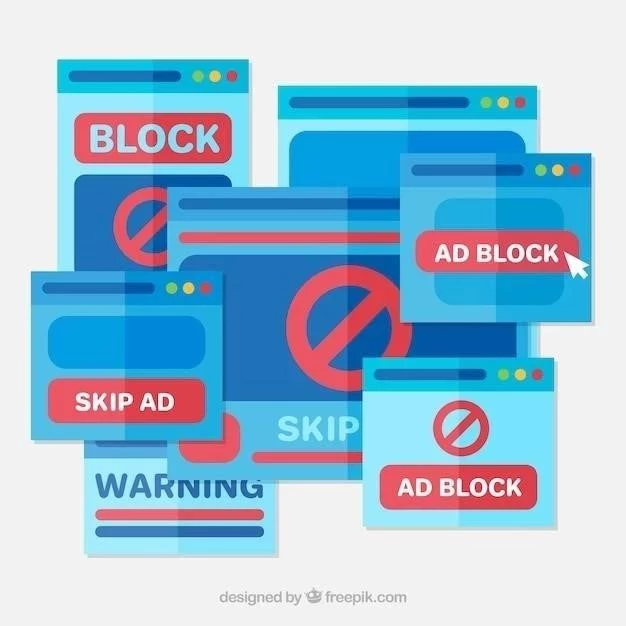
La organización del artículo es excelente, dividiendo el contenido en secciones bien definidas que abordan diferentes métodos de bloqueo de sitios web. La información se presenta de manera lógica y progresiva, lo que facilita la comprensión de los conceptos y la aplicación de las soluciones. Además, la inclusión de consejos adicionales para mejorar la seguridad en línea es muy valiosa.
El artículo es informativo y útil, ofreciendo una variedad de métodos para bloquear sitios web en Mac. La inclusión de opciones tanto gratuitas como de pago permite a los usuarios elegir la solución más adecuada a sus necesidades y presupuesto. La información sobre las ventajas y desventajas de cada método es muy útil para tomar una decisión informada.
El artículo es muy útil para cualquier usuario que desee controlar el acceso a sitios web en su Mac. La información se presenta de manera clara y concisa, y los métodos descritos son fáciles de seguir. La inclusión de ejemplos y capturas de pantalla facilita aún más la comprensión de los pasos necesarios. Recomiendo este artículo a cualquier usuario de Mac que desee mejorar su seguridad en línea o controlar el acceso a sitios web específicos.
El artículo es fácil de leer y comprender, incluso para usuarios no técnicos. El lenguaje claro y sencillo, junto con las imágenes y ejemplos, hacen que la información sea accesible para todos. La inclusión de enlaces a recursos adicionales es muy útil para aquellos que deseen profundizar en el tema.
La exhaustividad del artículo es admirable, cubriendo una amplia gama de métodos para bloquear sitios web en Mac. La inclusión de información detallada sobre cada método, incluyendo pasos específicos y ejemplos, es muy útil para los usuarios que buscan una guía completa y práctica. La información sobre las opciones de configuración y personalización también es muy valiosa.
Este artículo es una excelente guía para bloquear sitios web en Mac. La información es precisa, actualizada y fácil de comprender. Los métodos descritos son efectivos y fáciles de implementar. Recomiendo este artículo a cualquier usuario de Mac que desee mejorar su seguridad en línea o controlar el acceso a sitios web específicos.
Este artículo ofrece una guía completa y práctica sobre cómo bloquear sitios web en Mac. La información se presenta de manera clara y concisa, y los métodos descritos son fáciles de seguir. La inclusión de ejemplos y capturas de pantalla facilita aún más la comprensión de los pasos necesarios. Recomiendo este artículo a cualquier usuario de Mac que desee controlar el acceso a sitios web específicos.
El artículo ofrece una guía completa y actualizada sobre cómo bloquear sitios web en Mac. La información se presenta de manera clara y organizada, y los métodos descritos son fáciles de seguir. La inclusión de consejos adicionales para mejorar la seguridad en línea es muy valiosa. Recomiendo este artículo a cualquier usuario de Mac que desee controlar el acceso a sitios web específicos.